标题:WPS中PDF复制技巧:轻松实现内容提取与分享
导语:随着办公软件的普及,WPS作为一款功能强大的国产办公软件,受到了广大用户的热烈欢迎。在使用WPS处理PDF文件时,复制内容是常见的操作。本文将详细介绍WPS中PDF复制的几种方法,帮助您轻松实现内容提取与分享。
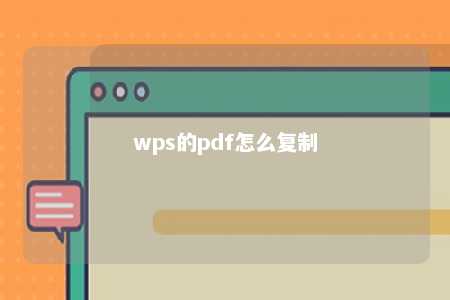
一、WPS PDF复制方法一:直接复制
- 打开WPS,点击“打开”按钮,选择需要复制的PDF文件。
- 进入PDF文件后,找到需要复制的文本或图片内容。
- 将鼠标光标移至需要复制的文本或图片上,右键点击,选择“复制”。
- 在目标文档中粘贴复制的文本或图片,即可完成复制操作。
二、WPS PDF复制方法二:使用截图工具
- 打开WPS,点击“打开”按钮,选择需要复制的PDF文件。
- 在PDF文件中找到需要复制的图片内容。
- 按下键盘上的“PrtSc”(Print Screen)键,截图当前屏幕。
- 打开画图工具或Photoshop等图片编辑软件,按下“Ctrl+V”粘贴截图。
- 选中需要复制的图片区域,右键点击,选择“复制”。
- 在目标文档中粘贴复制的图片,即可完成复制操作。
三、WPS PDF复制方法三:使用OCR功能
- 打开WPS,点击“打开”按钮,选择需要复制的PDF文件。
- 在PDF文件中找到需要复制的文本内容。
- 点击菜单栏上的“OCR”按钮,进入OCR识别界面。
- 选择“提取文字”,然后点击“识别”按钮。
- 识别完成后,选中需要复制的文本内容,右键点击,选择“复制”。
- 在目标文档中粘贴复制的文本,即可完成复制操作。
总结:以上是WPS中PDF复制的三种方法,您可以根据实际需求选择合适的方法。通过这些技巧,您可以轻松地提取PDF文件中的内容,方便地进行分享和编辑。希望本文对您有所帮助!











暂无评论
发表评论